Anda dapat berbagi file di antara komputer yang terhubung dalam satu jaringan lokal di Windows 10 dengan beberapa cara. Salah satu cara termudah adalah melalui fitur berbagi Windows File Sharing. Berikut langkah-langkahnya:
Langkah 1: Pastikan Komputer Terhubung dalam Jaringan Lokal yang Sama
Pastikan semua komputer yang ingin Anda gunakan untuk berbagi file terhubung ke jaringan lokal yang sama. Jaringan lokal dapat berupa koneksi kabel (Ethernet) atau nirkabel (Wi-Fi).
Langkah 2: Aktifkan Sharing di Komputer Anda
- Aktifkan file sharing di komputer Anda dengan mengikuti langkah berikut:
- Buka "Settings" (Pengaturan) dengan mengklik ikon roda gigi di "Start" atau menekan tombol Win + I.
- Pilih "Network & Internet" (Jaringan & Internet).
- Di panel kiri, pilih "Ethernet" atau "Wi-Fi," sesuai dengan jenis koneksi jaringan yang Anda gunakan.
- Di bagian bawah halaman, klik "Change advanced sharing options" (Ubah opsi berbagi lanjutan).
- Aktifkan opsi "Turn on network discovery" (Aktifkan penemuan jaringan), "Turn on file and printer sharing" (Aktifkan berbagi file dan printer), dan "Use 128-bit encryption" (Gunakan enkripsi 128-bit) jika tersedia.
- Klik "Save changes" (Simpan perubahan).
Langkah 3: Berbagi File atau Folder
- Selanjutnya, berbagi file atau folder yang ingin Anda akses di komputer lain:
- Buka File Explorer dengan menekan Win + E.
- Pilih folder atau file yang ingin Anda bagikan.
- Klik kanan pada folder atau file tersebut dan pilih "Properties" (Properti).
- Di tab "Sharing" (Berbagi), klik "Share" (Bagikan).
- Pilih nama komputer lain atau grup kerja yang terhubung ke jaringan lokal. Jika Anda tidak melihatnya, Anda mungkin perlu menekan "Find" (Cari) atau "Everyone" (Semua orang) dan kemudian "Add" (Tambahkan).
- Setel izin berbagi (misalnya, "Read" (Baca) atau "Read/Write" (Baca/Tulis)).
- Klik "Share" (Bagikan) dan kemudian "Done" (Selesai).
Langkah 4: Akses File yang Dibagikan di Komputer Lain
- Pada komputer lain dalam jaringan lokal yang ingin mengakses file yang dibagikan:
- Buka File Explorer dengan menekan Win + E.
- Di panel kiri, klik "Network" (Jaringan).
- Anda akan melihat daftar komputer yang dapat diakses. Klik pada komputer yang berisi file yang dibagikan.
- Anda akan melihat folder atau file yang telah dibagikan. Klik untuk membuka dan mengaksesnya.

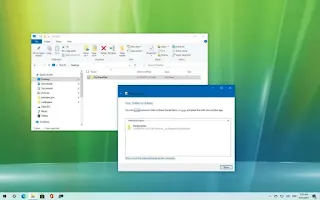
Posting Komentar